Ubuntu is een bekend Linux-besturingssysteem geliefd om zijn gebruiksvriendelijke interface en sterke prestaties. Hoewel het standaard wordt geleverd met GNOME als desktopomgeving, zoeken veel gebruikers naar manieren om hun desktop setup te personaliseren.
Deepin Desktop Environment (DDE) biedt een strak ontwerp, intuïtieve lay-out en soepele integratie, waardoor het een populaire keuze is voor degenen die een andere desktopervaring willen.
Deze handleiding leidt je door elk stap, waardoor het super eenvoudig is om Deepin Desktop op je Ubuntu-systeem te installeren.
Vereisten:
Voordat je Deepin installeert, zorg ervoor dat je:
- A working Ubuntu distribution (preferably Ubuntu 22.04 or later).
- Sudo-bevoegdheden hebt op je Ubuntu-systeem.
- Stabiele internetverbinding voor het downloaden van pakketten.
Deepin Desktop installeren op Ubuntu
Het UbuntuDDE-team heeft het eenvoudig gemaakt om de Deepin-desktop te installeren op ondersteunde Ubuntu-releases via een PPA (Personal Package Archive), die speciaal hiervoor is gemaakt.
Begin met het openen van een terminal door op Ctrl + Alt + T te drukken en voeg vervolgens de UbuntuDDE PPA toe aan de softwarebronnen van je systeem zoals getoond.
sudo add-apt-repository ppa:ubuntudde-dev/stable

Zodra het repository is toegevoegd en de pakketlijst is bijgewerkt, kun je doorgaan met de installatie van de Deepin-desktopomgeving zoals getoond.
sudo apt install ubuntudde-dde
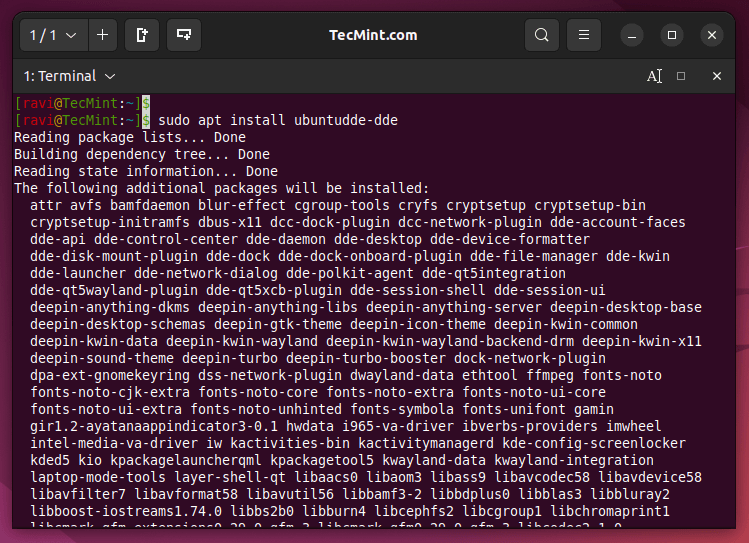
Als je de Deepin Display Manager (lightdm-deepin-greeter) wilt gebruiken in plaats van de standaard weergavemanager (bijv. GDM, LightDM), kun je dit kiezen tijdens het installatieproces. Als je dit niet wilt, kun je doorgaan met het gebruik van je huidige weergavemanager.
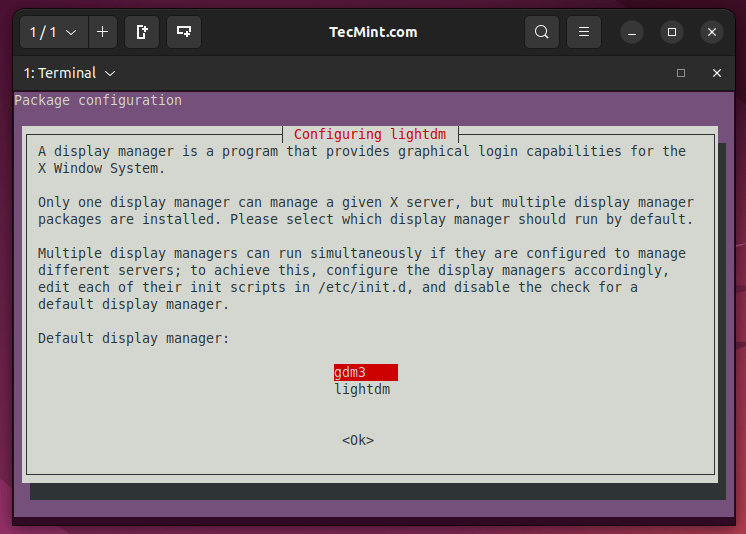
Na de installatie log je gewoon uit van je huidige sessie. Op het inlogscherm klik je op je gebruikersnaam om de beschikbare desktopomgevingen weer te geven. Selecteer “Deepin Desktop” uit de lijst.
Na het selecteren van Deepin Desktop, voer je je wachtwoord in en druk je op Enter om in te loggen. Ubuntu zal nu de Deepin Desktop-omgeving laden, zodat je een frisse en visueel aantrekkelijke desktopervaring krijgt.
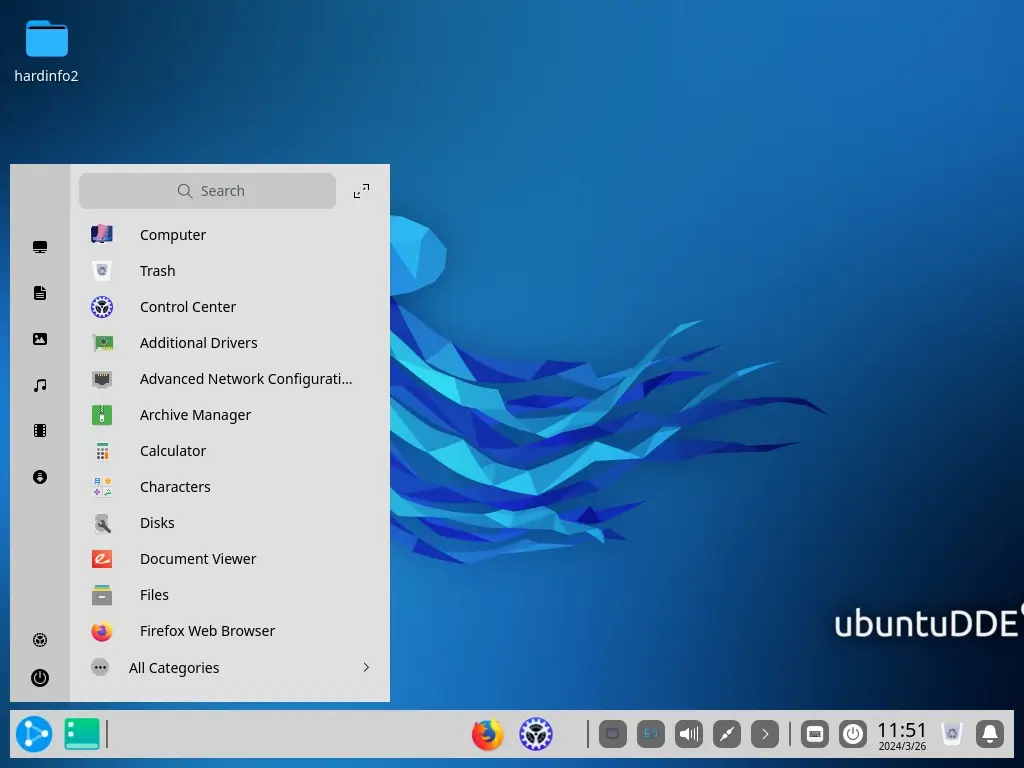
Je hebt Deepin Desktop succesvol geïnstalleerd op Ubuntu. Neem de tijd om alle manieren te bekijken waarop je Deepin Desktop-omgeving kunt aanpassen met verschillende thema’s, instellingen en opties.
Deepin Desktop verwijderen uit Ubuntu
Als je niet van de ervaring geniet of als je problemen ondervindt, kun je Deepin Desktop verwijderen door deze stappen te volgen.
Als je “lightdm” gebruikt als je weergavemanager, schakel dan over naar GDM voordat je Deepin de-installeert.
sudo dpkg-reconfigure lightdm
Nadat je klaar bent met het instellen van de weergavemanager, kun je de volgende commando’s gebruiken om de Deepin-desktop volledig uit Ubuntu te verwijderen.
sudo apt remove startdde ubuntudde-dde sudo add-apt-repository --remove ppa:ubuntudde-dev/stable sudo apt autoremove sudo apt update reboot
Samengevat, door de Deepin Desktop-omgeving (DDE) toe te voegen aan Ubuntu via de UbuntuDDE PPA, kunnen Ubuntu-gebruikers genieten van Deepin’s coole uitstraling en gevoel, terwijl ze bij het vertrouwde en stabiele Ubuntu-systeem blijven.













